Windows二画面表示:作業効率UP!設定方法解説

Windowsの二画面表示は、作業効率を大幅に向上させる機能です。 マルチタスク環境において、重要な情報を並行して表示できるため、時間を節約し、より効果的にタスクをこなすことができます。この記事では、二画面表示の設定方法を詳細に解説します。難しい設定は一切なく、誰でも簡単に設定できます。二画面表示を活用することで、日常の作業がよりスマートになり、生産性が向上すること間違いなしです。
Windows二画面表示の設定方法:効率的な多重タスク
Windowsの二画面表示機能は、画面を最大限に活用し、生産性を大幅に向上させるための素晴らしいツールです。このセクションでは、Windows 10/11での二画面表示の設定方法を詳しく解説します。
二画面表示の基本的な設定手順
Windows 10/11で二画面表示を設定するための基本的な手順は以下の通りです:
- ディスプレイの接続:最初に、外部ディスプレイをPCに接続します。通常、HDMI、DisplayPort、またはVGAケーブルを使用します。
- ディスプレイの検出:Windowsが新しいディスプレイを自動的に検出しますが、もし検出されない場合は設定メニューから手動で検出できます。
- ディスプレイの設定:設定アプリを開き、「システム」→「ディスプレイ」を選択し、新しいディスプレイの配置や解像度を調整します。
- 表示のテスト:設定が完了したら、ディスプレイを切り替えたり、両方の画面に表示を延長したりして、設定が正しく機能していることを確認します。
複数のアプリケーションを効率的に配置する方法
二画面表示を最大限に活用するためには、複数のアプリケーションを適切に配置することが重要です。以下の手順で簡単にアプリケーションを配置できます:
- ウィンドウのドラッグ:ウィンドウをドラッグして、必要なディス plaintに移動させます。
- ショートカットキーの利用:Windowsキー + 左矢印または右矢印キーを使用して、ウィンドウを画面の左端または右端にスナップします。
- タスクビューの活用:Windowsキー + タブキーを押してタスクビューを開き、複数のデスクトップを切り替えて、アプリケーションを整理できます。
二画面表示の利点と効率的な作業方法
二画面表示には、以下の利点があります:
- 情報の即時参照:重要な情報を常に表示しておくことで、作業の中断を防ぎます。
- 複数のアプリケーションの同時使用:エクセル、ワード、ブラウザなど、複数のアプリケーションを同時に使い、作業効率を高めます。
- マルチタスキングの向上:複数のタスクを並行して処理でき、時間の節約につながります。
効率的な作業方法としては、以下のようなテクニックが有効です:
- ピクチャインピクチャモード:特定のウィンドウ(例えば、ビデオ)を常に前面に表示し、他のアプリケーションを使用しながらも重要な情報を確認できます。
- ショートカットキーの習得:前述のショートカットキーを習得することで、ウィンドウの配置や切り替えが素早く行えます。
二画面表示のトラブルシューティング
二画面表示を設定する際に問題が発生した場合は、以下の手順でトラブルシューティングを行ってください:
- 最新のドライバーのインストール:グラフィックカードのドライバーが古い場合、不具合が発生することがあります。公式サイトから最新のドライバーをダウンロードしてインストールします。
- ディスプレイのケーブルの確認:ケーブルがしっかりと接続されているか確認し、必要であれば新しいケーブルに交換します。
- Windowsの更新:Windows Updateを実行し、OSの最新状態に保ちます。
- ディスプレイの設定のリセット:設定アプリの「ディスプレイ」セクションから、設定をリセットしてデフォルトに戻します。
二画面表示におけるセキュリティの考慮点
二画面表示を設定する際には、以下のセキュリティ上の考慮点を忘れないでください:
- プライベート情報の保護:外部ディスプレイを使用する際は、プライベート情報を漏洩しないように注意します。
- ディスプレイの物理的なセキュリティ:特にオフィスや共有スペースで使用する場合は、ディスプレイの位置やプライバシースクリーンの使用を検討します。
- ロック機能の活用:作業を中断する際は、PCをロックするようにして、不正アクセスを防ぎます。
二画面表示の最適化とカスタマイズ
二画面表示をより快適に使用するためには、以下の最適化とカスタマイズを行います:
- 背景の設定:各ディスプレイに異なる壁紙を設定することで、視覚的な区別を付けることができます。
- タスクバーの配置:タスクバーを主要なディスプレイに配置し、サブディスプレイには必要最低限のアイコンだけを表示します。
- 解像度と色温度の調整:各ディスプレイの解像度や色温度を調整し、視覚的な快適性を向上させます。
- アプリケーションの自動配置:特定のアプリケーションを常に特定のディスプレイに自動的に配置するように設定します。
| 機能 | 説明 |
|---|---|
| ディスプレイの接続 | 外部ディスプレイをPCに接続する方法と注意点 |
| ディスプレイの設定 | ディスプレイの配置や解像度の調整方法 |
| アプリケーションの配置 | 複数のアプリケーションを効率的に配置するためのテクニック |
| トラブルシューティング | 二画面表示の設定時に発生しやすい問題とその解決方法 |
| セキュリティの考慮点 | 二画面表示を使用する際のセキュリティ上の注意点 |
Windowsで2画面で作業するにはどうすればいいですか?
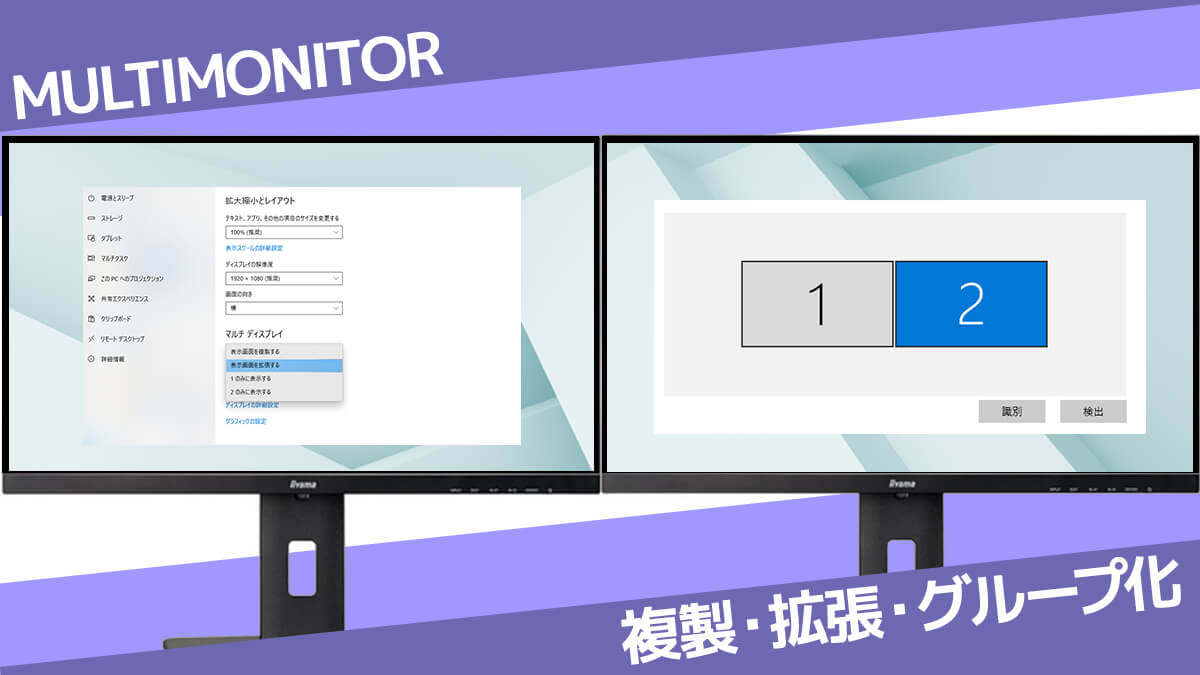
Windowsで2画面で作業するには、以下の手順に従って設定を行います。
1. ディスプレイの接続: まず、外部ディスプレイをコンピュータに接続します。 HDMI、DisplayPort、DVI、VGAなどのケーブルを使用して、モニターをパソコンに接続します。 ラップトップの場合は、通常、側面または背面のポートを使用します。 その後、モニターの電源を入れて、パソコンがディスプレイを認識するのを待ちます。
2. ディスプレイ設定の調整: ディスプレイを接続したら、Windowsの設定でディスプレイ設定を調整します。 [スタート] ボタンをクリックし、[設定] > [システム] > [ディスプレイ] の順に選択します。 この画面で、2つのディスプレイが表示されます。 左右の配置をドラッグアンドドロップで調整できます。
3. ディスプレイモードの選択: ディスプレイ設定の下部に、ディスプレイモードのオプションがあります。 ディスプレイモードには、[複製](2つのディスプレイに同じ画面を表示)、[拡張](2つのディスプレイを別々のワークスペースとして使用)、[セカンドディスプレイのみ] の3つがあります。 2画面で作業する場合は、[拡張]を選択します。 このモードでは、2つのディスプレイが独立したワークスペースとして機能し、ウィンドウをドラッグして移動することができます。
4. リフレッシュレートの調整: 必要に応じて、リフレッシュレートを調整することもできます。 ディスプレイ設定の下部にある、[ディスプレイの追加の設定] を選択し、[ディスプレイアダプターのプロパティ] > [ディスプレイの設定] > [リフレッシュレート] の順に進んで、快適なリフレッシュレートを選択します。
2画面で作業する際の利点
2画面で作業すると、様々な利点があります。
- 生産性の向上: 2つのディスプレイを使用することで、複数のアプリケーションやウィンドウを同時に開き、情報を簡単に移動させることができます。これにより、作業効率が大幅に向上します。
- 多タスク処理: 1つのディスプレイでは難しい複雑な多タスク処理が容易になります。例えば、1つのディスプレイで文書を作成し、もう1つのディスプレイで参照資料を見ることができます。
- 視覚的な広がり: 2つのディスプレイを使用することで、視覚的な広がりが得られ、特にグラフィックデザインやビデオ編集などの創造的な作業に役立ちます。
2画面設定のトラブルシューティング
2画面設定における一般的な問題とその解決方法について説明します。
- ディスプレイが認識されない: ディスプレイが認識されない場合は、ケーブルの接続を確認し、必要に応じて別のケーブルやポートを試します。また、モニターのドライバを更新することも有効です。
- 表示が不鮮明: 表示が不鮮明な場合は、リフレッシュレートや解像度を調整します。また、ディスプレイの設定をリセットし、デフォルトの設定に戻すことも試みてください。
- ウィンドウが2つ目のディスプレイに表示されない: ウィンドウが2つ目のディスプレイに表示されない場合は、ウィンドウをドラッグして2つ目のディスプレイに移動させます。または、ウィンドウのプロパティ設定で表示位置を変更します。
2画面設定の高度な機能
2画面設定には、さらに高度な機能もあります。
- ディスプレイの向き変更: ディスプレイの向きを横向きから縦向きに変更することができます。これにより、電子書籍の読み込みや長いドキュメントの表示などが便利になります。
- ディスプレイの色と明るさ調整: 各ディスプレイの色と明るさを個別に調整できます。これにより、目に優しい環境を作ることができます。
- ディスプレイの位置記憶: Windowsは、ディスプレイの位置を記憶する機能があります。これにより、ディスプレイの接続や切断時に、以前の設定に自動的に戻ることができます。
デュアルディスプレイでスナップ機能を使うには?
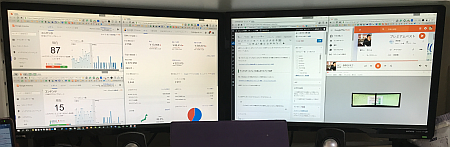
デュアルディスプレイでスナップ機能を使うには、以下の手順に従います。
1. 設定の確認: まずは、Windows の設定からディスプレイ設定を開きます。スタートメニューから「設定」を選択し、次に「システム」→「ディスプレイ」の順に進みます。
2. ディスプレイの配置: デュアルディスプレイの配置を確認します。表示される画面配置図で、それぞれのディスプレイの位置をドラッグ&ドロップで調整します。
3. スナップ機能の設定: デュアルディスプレイでスナップ機能を使用するには、マウスポインタをウィンドウの上部に移動させ、ウィンドウをドラッグします。ウィンドウがディスプレイの縁に近づくと、スナップの位置が表示されます。
4. スナップ機能の利用: 任意の位置にウィンドウをスナップします。左クリックを離すと、ウィンドウがスナップされます。スナップ位置は、各ディスプレイの左半分、右半分、または四角形の4つの部分に分割できます。
5. カスタマイズ: スナップされたウィンドウの配置をさらにカスタマイズするには、またウィンドウをドラッグします。ウィンドウを自由に移動させ、適切な位置に配置できます。
デュアルディスプレイでのスナップ機能の基本的な使い方
デュアルディスプレイでスナップ機能を効果的に使用するには、以下の基本的な手順を踏みます。
- ウィンドウのドラッグ: マウスを使ってウィンドウをドラッグし、ディスプレイの縁に近づけます。
- スナップ位置の選択: ウィンドウがディスプレイの縁に近づくと、スナップ位置が表示されます。左クリックを離すと、ウィンドウがスナップされます。
- 複数ウィンドウの配置: さまざまなウィンドウを複数のディスプレイにスナップすることで、効率的なマルチタスク作業が可能です。
スナップ機能のカスタマイズオプション
スナップ機能は、以下のカスタマイズオプションを用いてさらに使いやすくすることができます。
- キーボードショートカットの使用: キーボードショートカトラーを使用して、ウィンドウのスナップ位置を迅速に変更できます。例えば、Win + 左矢印 または Win + 右矢印 を押すと、ウィンドウをディスプレイの左半分または右半分にスナップできます。
- ウィンドウのリサイズ: スナップされたウィンドウのサイズを変更するには、ウィンドウの端をドラッグします。これにより、ウィンドウの幅や高さを微調整できます。
- 複数のディスプレイ間でのウィンドウ移動: ウィンドウを別のディスプレイに移動する場合は、マウスでドラッグするか、Win + Shift + 左矢印 または Win + Shift + 右矢印 を使用します。
スナップ機能を使用した効果的なマルチタスキング
スナップ機能を活用することで、以下のような効果的なマルチタスキングができます。
- 複数のアプリケーションの並行使用: デュアルディスプレイの各ディスプレイに異なるアプリケーションをスナップすることで、情報の比較や複数のタスクを同時に行うことができます。
- ディスプレイの最適化: 各ディスプレイを特定のタスクやアプリケーションに専用にすることで、作業環境を整理し、効率的に作業できます。
- ストレスフリーな作業環境: ウィンドウをスナップすることで、画面が混乱することなく、必要な情報をすぐに見つけることができます。これにより、ストレスのない作業環境を実現できます。
PCの2画面のメイン設定はどうすればいいですか?
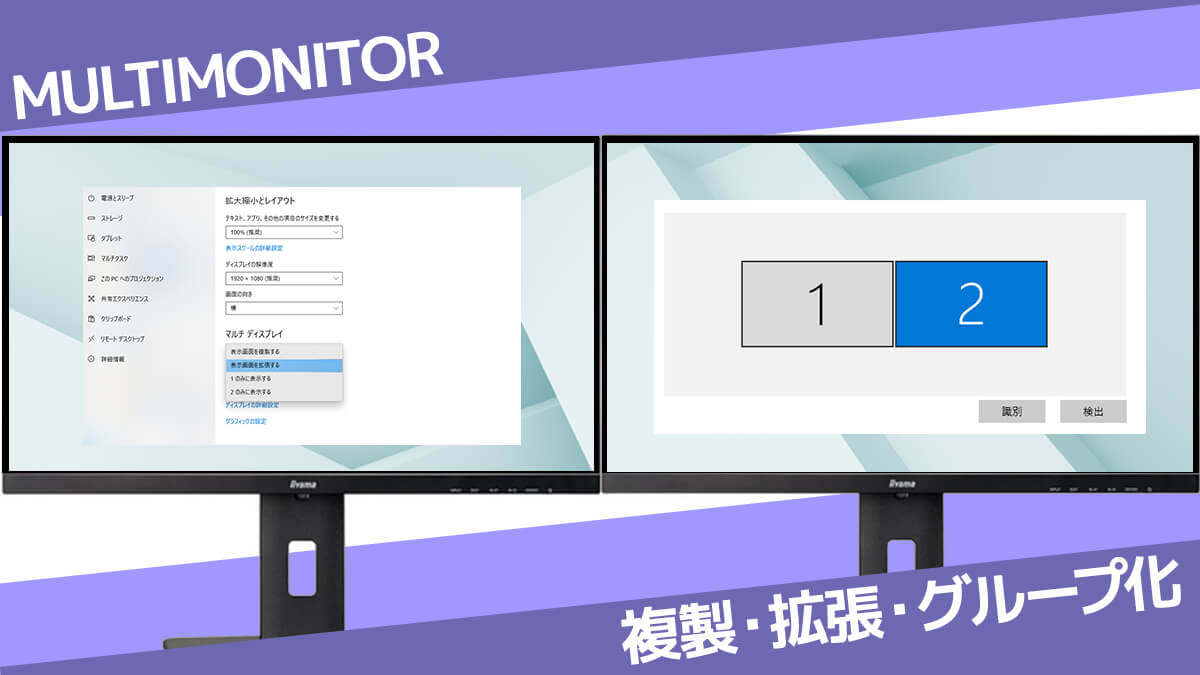
PCの2画面のメイン設定は、以下のように行います。
1. デスクトップを右クリックし、「ディスプレイ設定」を選択します。
2. 「複数のディスプレイ」セクションで、2つのディスプレイの配置を確認します。それぞれのディスプレイに番号が付けられているはずです。
3. メインディスプレイを設定したい方のディスプレイをクリックし、「このディスプレイをメインにする」のチェックボックスにチェックを入れます。
4. 必要に応じて、解像度や回転などの設定も調整します。
5. 設定が完了したら、画面の下部にある「適用」ボタンをクリックします。
ディスプレイの位置設定の調整方法
ディスプレイの位置設定を調整するには、次の手順を実行します。
1. デスクトップを右クリックし、「ディスプレイ設定」を選択します。
2. 「複数のディスプレイ」セクションで、2つのディスプレイの配置図が表示されます。
3. ディスプレイの配置が現実の位置に一致するように、ドラッグして移動します。配置図が正しいことで、マウスやカーソルの動きが自然になります。
4. 調整が完了したら、画面の下部にある「適用」ボタンをクリックします。
2画面の解像度と鮮明さの調整方法
2画面の解像度と鮮明さを調整するには、以下の手順を実行します。
1. デスクトップを右クリックし、「ディスプレイ設定」を選択します。
2. 調整したいディスプレイをクリックします。
3. 「解像度」ドロップダウんリストから、希望の解像度を選択します。
4. 必要に応じて、スケーリングを調整します。これにより、テキストやアプリケーションの大きさを変更できます。
5. 設定が完了したら、画面の下部にある「適用」ボタンをクリックします。
2画面の同期と遅延の解消方法
2画面の同期と遅延を解消するには、以下の手順を実行します。
1. デスクトップを右クリックし、「ディスプレイ設定」を選択します。
2. 2つ目のディスプレイの設定が正しく行われていることを確認します。
3. 必要に応じて、グラフィックスカードのドライバを更新します。古いドライバが同期問題の原因となることがあります。
4. ケーブル接続を確認し、ケーブルがしっかりと接続されていることを確認します。
5. ケーブルが劣化している場合は、新しいケーブルに交換することを検討します。
Windowsでモニターを2台設定するにはどうすればいいですか?
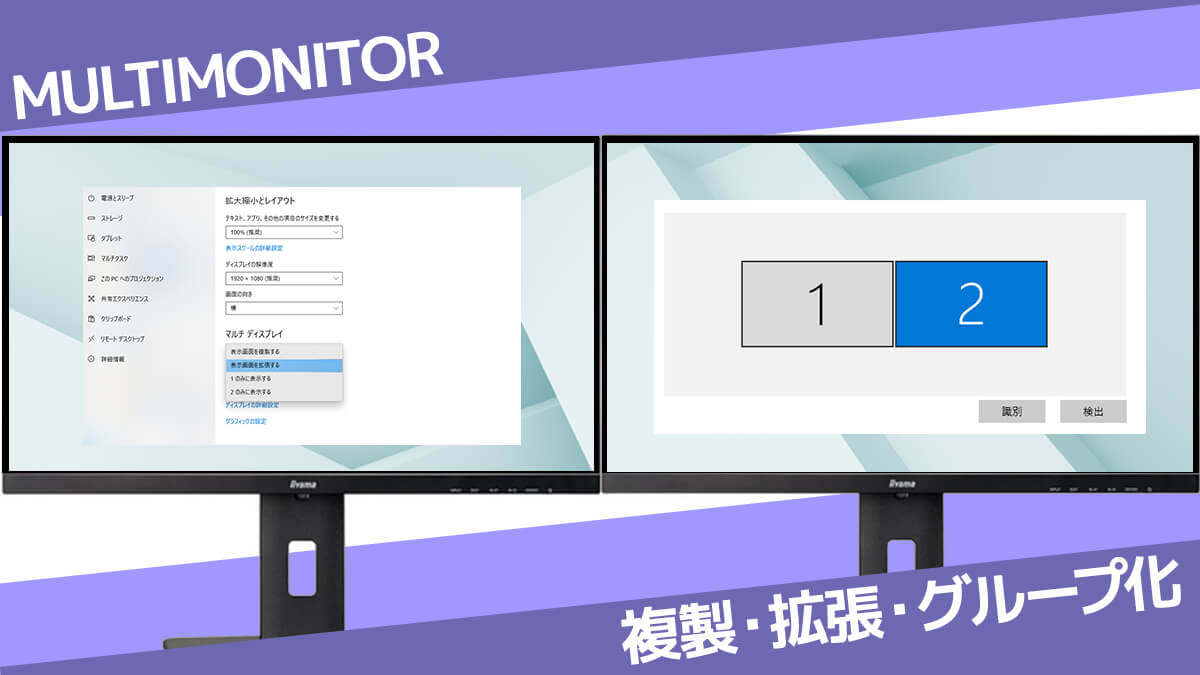
Windowsでモニターを2台設定するには、以下の手順に従ってください。
1. ディスプレイの接続: まず、2台目のモニターをパソコンに接続します。通常、モニターとパソコンの接続には、VGA、DVI、HDMI、またはDisplayPortケーブルを使用します。接続が完了したら、パソコンを起動または再起動して、2台目のディスプレイが認識されていることを確認してください。
2. ディスプレイ設定の開く: ディスプレイ設定を開くには、[設定]アプリケーションを使用します。[スタート]メニューをクリックし、[設定]アイコンを選択します。次に、[システム]を選択し、[ディスプレイ]に移動します。
3. ディスプレイの検出: ディスプレイ設定画面で、[ディスプレイを検出する]ボタンをクリックします。これにより、システムが2台目のディスプレイを認識します。認識されない場合は、ケーブルの接続を確認し、必要に応じてドライバを更新してください。
4. ディスプレイの配置: 2台目のディスプレイが認識されたら、ディスプレイの配置をカスタマイズします。画面上に表示される2つの矩形をドラッグして、実際のディスプレイの位置に合わせます。
5. 表示モードの選択: 画面の下部に表示される[複数のディスプレイ]セクションで、表示モードを選択します。一般的なオプションには、[2台のディスプレイで拡張する]、[1台のディスプレイを閉じる]、および[2台のディスプレイを複製する]があります。[2台のディスプレイで拡張する]を選択すると、デスクトップが2台のディスプレイに跨がります。
6. 解像度と回転の設定: 各ディスプレイの解像度と回転を調整することもできます。設定を適用するには、[適用]ボタンをクリックします。
1. ディスプレイの接続方法
ディスプレイの接続は、VGA、DVI、HDMI、またはDisplayPortケーブルを使用して行います。これらのケーブルは、それぞれのポートに差し込むだけで簡単に接続できます。接続が完了したら、パソコンを再起動すると、システムが新しいディスプレイを自動的に認識します。
- ケーブルの種類を確認する。
- ディスプレイとパソコンのポートにケーブルを接続する。
- パソコンを再起動して、新しいディスプレイが認識されていることを確認する。
2. ディスプレイ設定のカスタマイズ
ディスプレイの配置は、画面上に表示される矩形をドラッグして調整します。実際のディスプレイの位置に合わせて配置することで、マウスやウィンドウの移動がスムーズになります。また、ディスプレイの解像度と回転も調整できます。
- 画面上の矩形をドラッグしてディスプレイの位置を調整する。
- ディスプレイの解像度と回転を設定する。
- カスタマイズが完了したら、設定を適用する。
3. 表示モードの選択
表示モードは、[複数のディスプレイ]セクションで選択します。2台のディスプレイで拡張するを選択すると、デスクトップが2台のディスプレイに跨がります。このモードは、複数のアプリケーションを同時に開いて作業する場合に便利です。その他のオプションには、1台のディスプレイを閉じると2台のディスプレイを複製するがあります。
- [複数のディスプレイ]セクションで表示モードを選択する。
- 2台のディスプレイで拡張するモードを設定する。
- 設定が完了したら、[適用]ボタンをクリックする。
よくある疑問
Windows二画面表示とは何ですか?
Windows二画面表示とは、デュアルモニター環境を活用して、複数のウィンドウを効率的に配置し、作業の生産性を向上させる機能です。この機能を使用することで、複数のアプリケーションやドキュメントを同時に表示し、作業スペースを最大限に活用できます。例えば、一つのモニターでブラウザを開き、もう一つのモニターでエクセルやワードを操作することで、情報の照会と編集を迅速に行うことが可能です。
Windows二画面表示の設定方法は?
Windows二画面表示を設定するには、まずデュアルモニター環境を構築します。モニターを接続したら、設定からディスプレイを選択します。ここで、各モニターの配置を調整し、複製これらのディスプレイか拡張これらのディスプレイかを選択します。拡張を選択すると、各モニターが独立して動作し、デスクトップが広がって表示されます。
Windows二画面表示でウィンドウを移動する方法は?
Windows二画面表示でウィンドウを移動するには、ウィンドウのタイトルバーをドラッグして目的のモニターに移動します。また、Windowsキーと矢印キーの組み合わせを使用することで、ウィンドウを迅速に移動したり、スナップすることができ、効率的な作業が可能になります。例えば、Windowsキー + 左矢印キーでウィンドウを左のモニターに移動し、最大化することができます。
Windows二画面表示でタスクバーを同期する方法は?
Windows二画面表示でタスクバーを同期するには、設定からパーソナライゼーションを選択し、タスクバーの項目に進みます。ここでは、すべてのディスプレイにタスクバーを表示するオプションを有効にすることで、すべてのモニターでタスクバーが表示されます。これにより、どのモニターからでもアプリケーションにアクセスでき、作業の効率が大幅に向上します。
コメントを残す